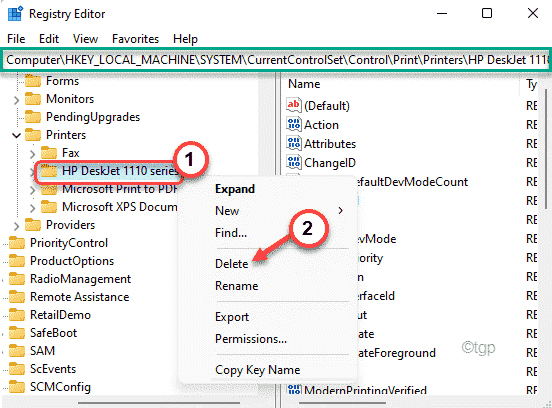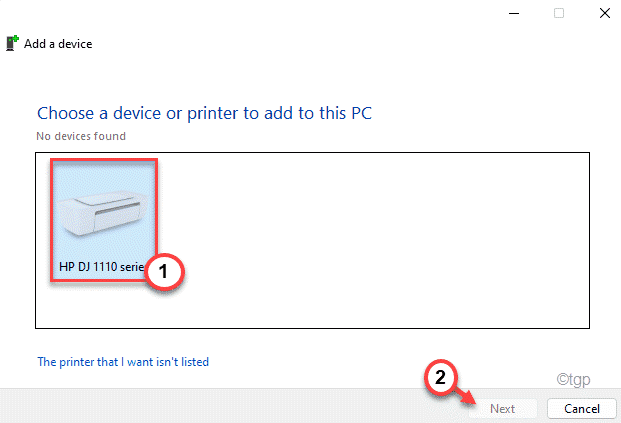Mēģinot instalēt jaunu printeri, daudzi lietotāji ziņo, ka saskaras ar tālāk sniegto ziņojumu:
Nevar instalēt printeri. Jau pastāv cits printeris vai printeris ar šo nosaukumu
Tagad galvenais iemesls, kāpēc tas notiek, ir tāds, ka Windows 10 reģistrā ir en ieraksts, kas netika noņemts, kad noņemāt vecāku printeri ar tādu pašu nosaukumu. Triks ir noņemt šo ierakstu no reģistra un atbrīvoties no šīs kļūdas.
Tātad, šeit ir vienkāršas darbības, lai novērstu šo kļūdu.
Piezīme: - Pirms veicat izmaiņas reģistra redaktorā, vienkārši dodieties Fails -> Eksportēt un ņem a Dublēšana no reģistra iestatījumiem.
Šīs kļūdas novēršanas darbības
1] Nospiediet Windows taustiņš + R lai atvērtu palaist.
2] Tagad uzrakstiet regedit tajā un nospiediet ievadiet taustiņu.

3] Kad tiek atvērts reģistra redaktors, vienkārši pārlūkojiet šo vietu: -
HKEY_LOCAL_MACHINE \SISTĒMA \CurrentControlSet \Vadība \Drukāt \Printeri
4] Veiciet dubultklikšķi uz Printers, lai paplašinātu sarakstu.
Tagad izdzēsiet jebkuru esošo atslēgu ar tādu pašu nosaukumu kā vecā printera nosaukums.
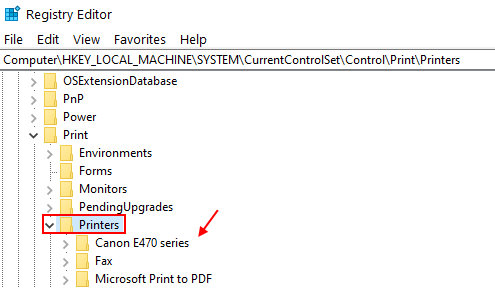
5] Tagad aizveriet reģistra redaktoru.
6] Tagad nospiediet Windows taustiņš un R. kopā uz Open RUN atkal.
7] Tagad ierakstiet pakalpojumi.msc tajā un nospiediet Enter.
8] Tagad atrodiet Drukas spolētājs apkalpošana.
9] Ar peles labo pogu noklikšķiniet uz tā un noklikšķiniet Apstājies.
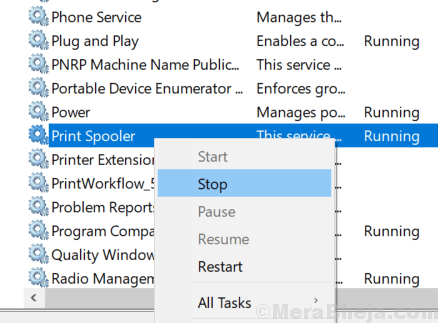
10] Ar peles labo pogu noklikšķiniet uz tā un noklikšķiniet sākt.
Tagad mēģiniet vēlreiz. Visticamāk, ka jūsu problēma tiks novērsta